Как откалибровать контроллеры Joy-Con на коммутаторе Nintendo
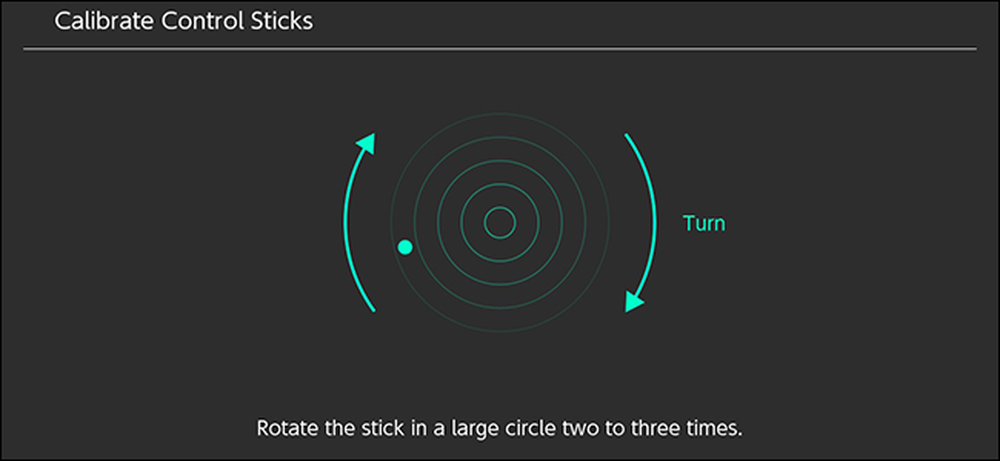
Для такой крошечной упаковки контроллеры Joy-Con от Nintendo Switch наверняка содержат множество сложных датчиков и механизмов ввода. Есть акселерометр, гироскоп, инфракрасная камера, 20+ кнопок и две ручки управления, не говоря уже о сенсорном экране на самом коммутаторе. В конце концов, вам может потребоваться убедиться, что все эти входы работают правильно. Вот как откалибровать свои ручки управления, элементы управления движением и даже проверить свои кнопки и сенсорный экран.
Для калибровки контроллеров начните с выбора «Настройки» в главном меню..
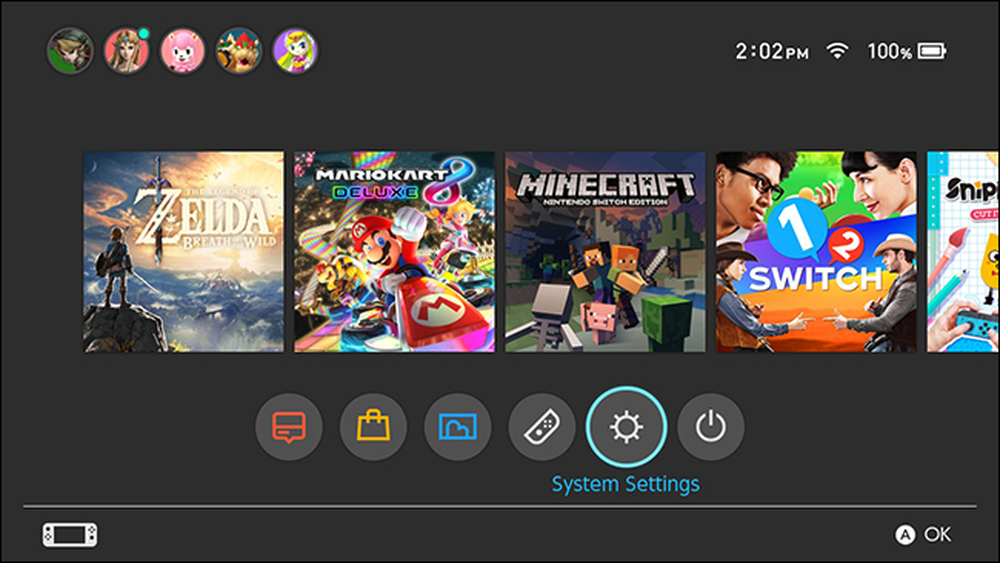
Прокрутите вниз, чтобы Контроллеры и Датчики.

В этом меню вы увидите несколько вариантов. Начнем с калибровки контрольных палочек. Выберите эту опцию, если ваши игры не совсем правильно интерпретируют движения вашей ручки управления.

Нажмите на ручку управления, которую хотите откалибровать.
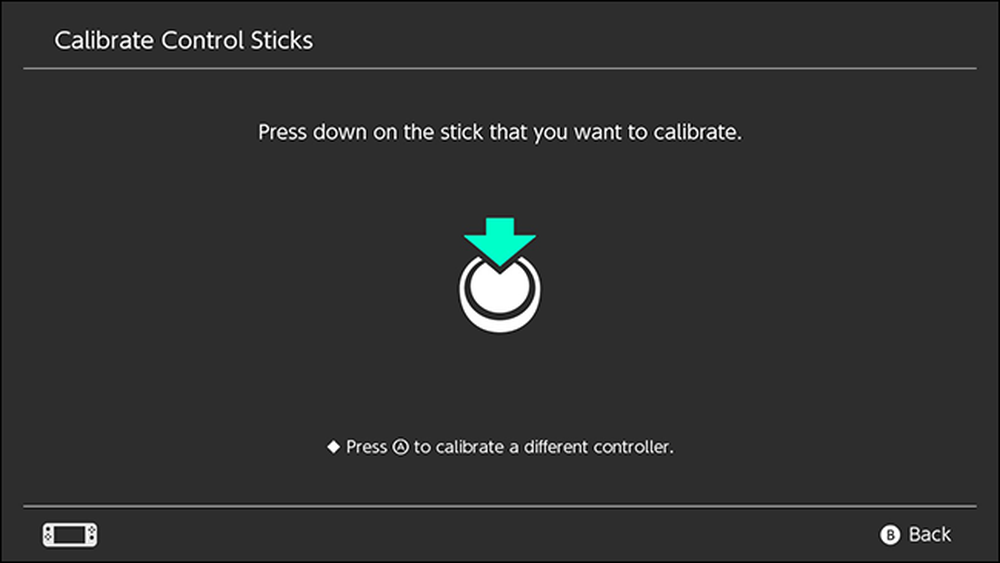
Этот экран покажет круг с перекрестием через него. Если вы не касаетесь ручки управления, вы должны увидеть зеленый знак плюс. Когда вы перемещаете ручку управления, вы должны увидеть зеленую точку. Круг станет зеленым, когда вы достигнете края радиуса контроллера. Если какое-либо из ваших движений контроллера не работает должным образом, нажмите X на контроллере, чтобы откалибровать его.
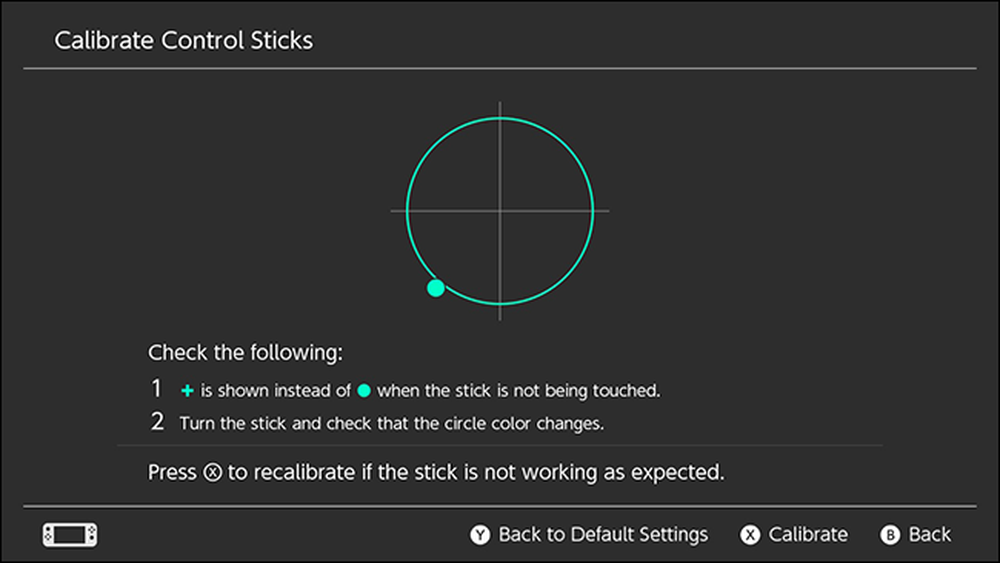
Вы увидите краткое окно, напоминающее вам только о калибровке, если есть проблема. Если вы перекалибруете свой контрольный джойстик только потому, что у вас была плохая игра, вы можете в конечном итоге сделать ее еще хуже. Если вы уверены, что ваши данные обнаруживаются неправильно (и вам не нужно больше практиковаться), выберите Калибровать.
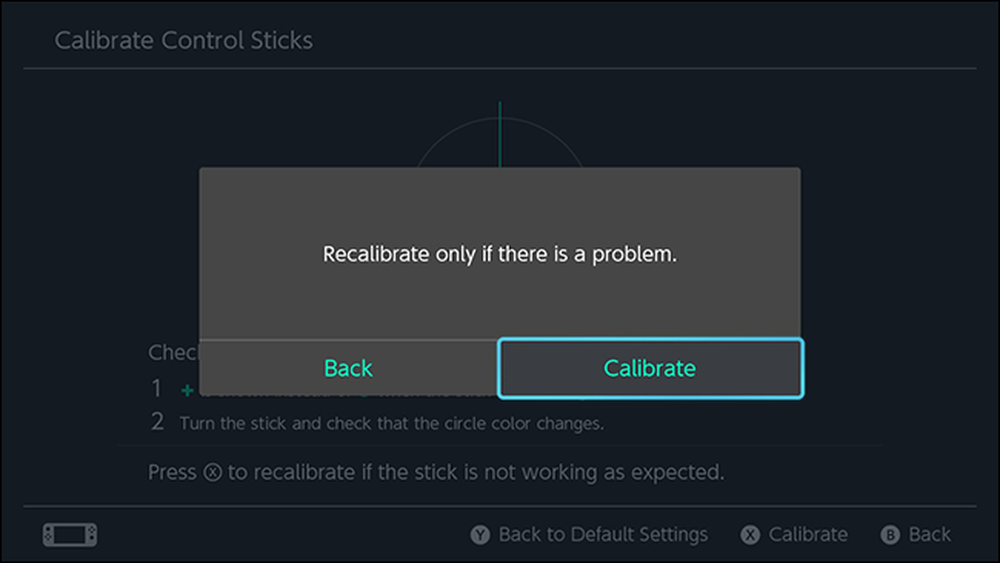
Следуйте инструкциям на экране, чтобы переместить ручку управления в каждом из четырех указанных направлений. Нажмите на ручку до указанного направления, затем отпустите.
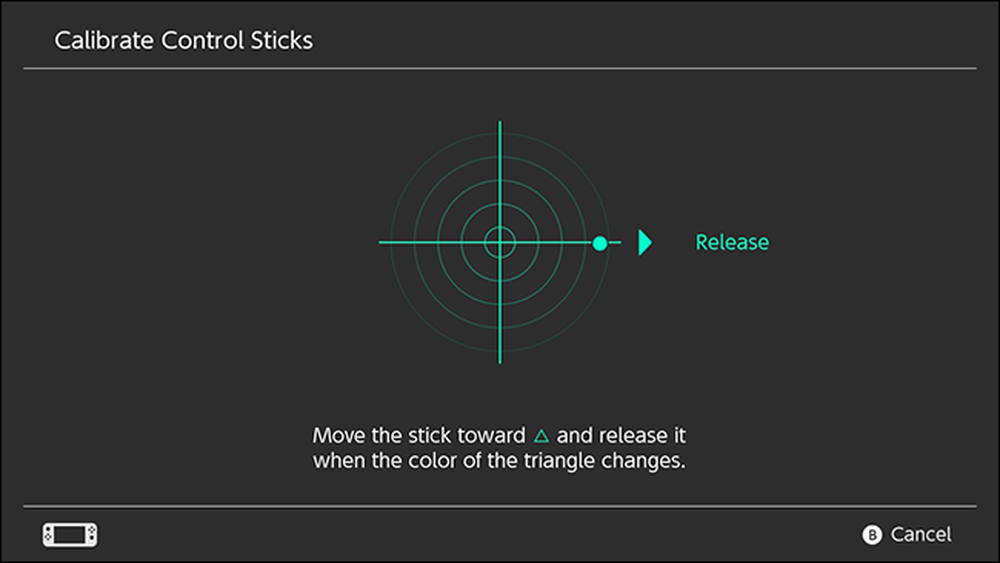
Затем поверните ручку управления в несколько кругов вдоль края радиуса палки..

Всплывающее окно сообщит вам, что ваши калибровки завершены. Вы можете снова проверить контрольные палочки на экране тестирования или запустить игру, чтобы увидеть, насколько хорошо она работает снова..
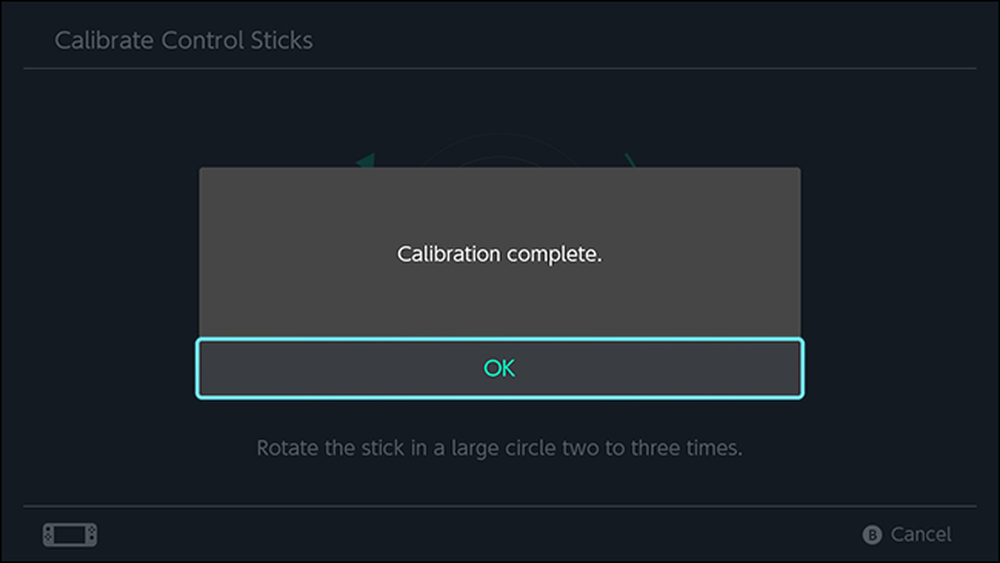
Далее мы откалибруем элементы управления движением. Вернувшись в меню «Контроллеры и датчики», выберите «Калибровать палочки движения»..
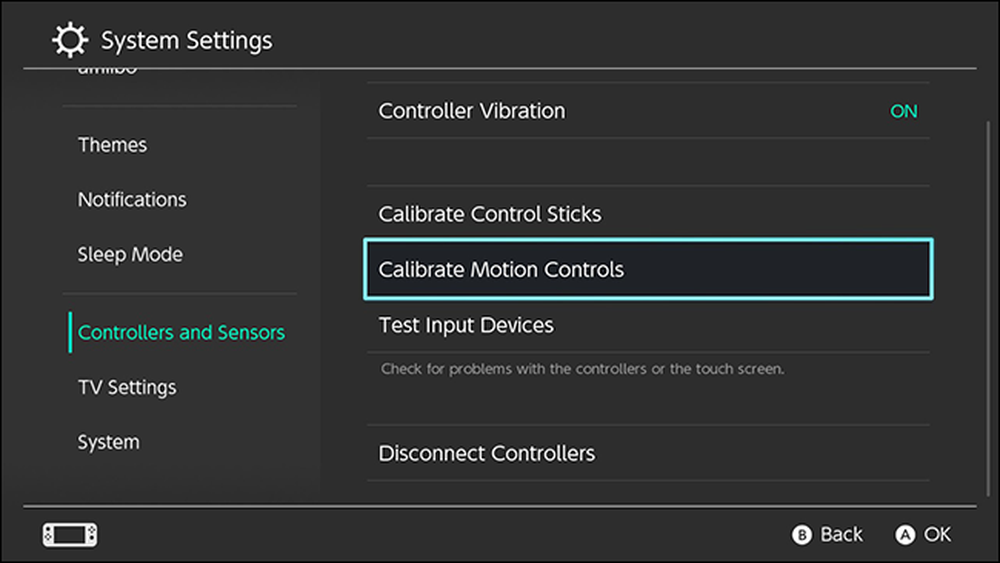
Отсоедините контроллер, который вы хотите откалибровать, и нажмите кнопку + или - (в зависимости от того, какой контроллер имеет).
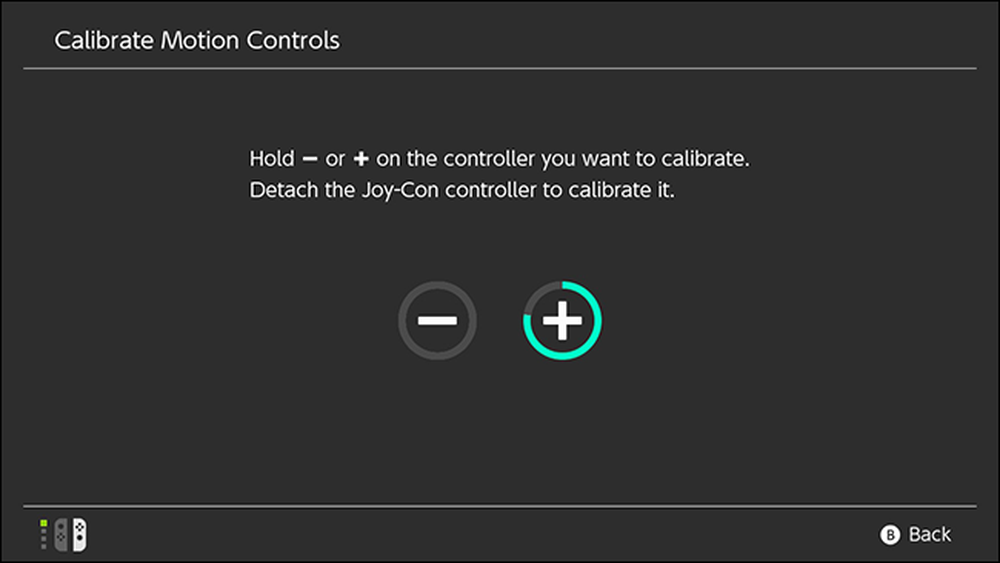
Удалите все крепления контроллера и поместите контроллер на плоскую поверхность. Контроллер будет калибровать себя, как только вы установите его.

После завершения калибровки вы увидите всплывающее окно, подобное приведенному ниже. Нажмите ОК.
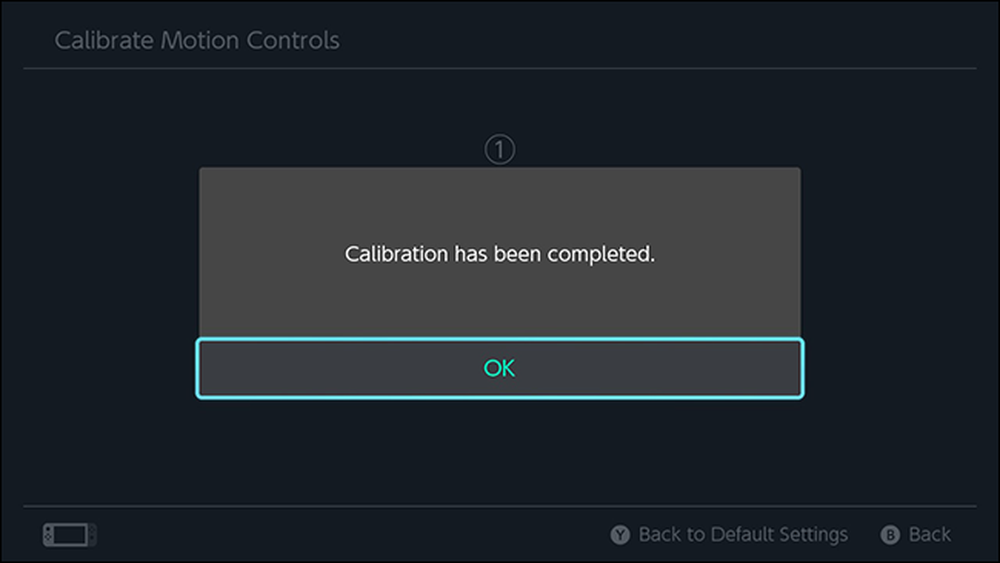
Несмотря на то, что это все, что вы можете сделать для калибровки, вы все равно можете проверить свои кнопки и сенсорный экран, чтобы убедиться, что они также работают должным образом. Вернитесь в меню Controllers and Sensors и выберите Test Input Devices.

На этом экране у вас есть два варианта. Сначала мы посмотрим на кнопки Test Controller. Выберите этот параметр, чтобы убедиться, что коммутатор правильно читает нажатия кнопок..
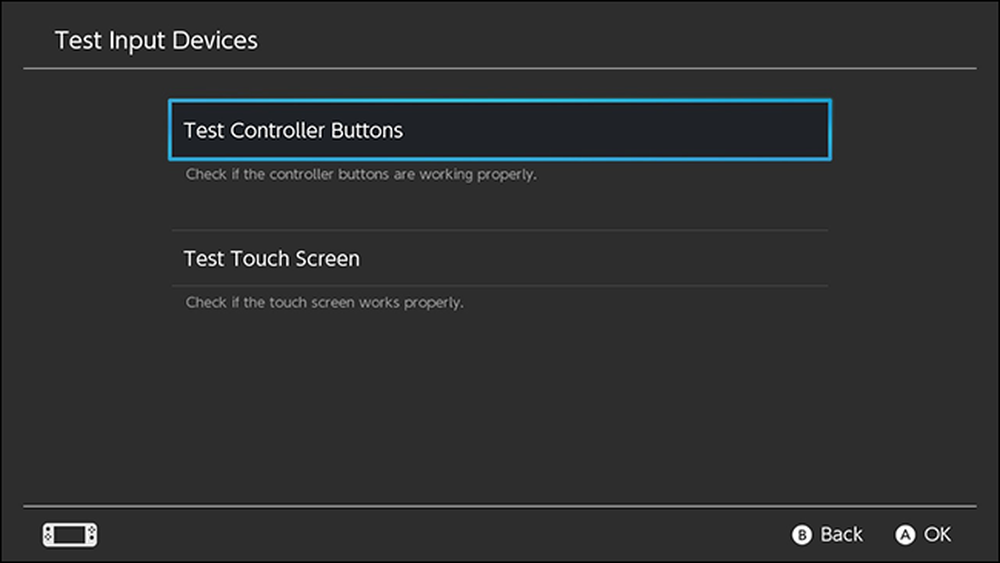
На этом экране нажмите любую из кнопок на любом контроллере. Вы должны увидеть значок на экране для каждой нажатой кнопки. Если значок соответствует нажатой кнопке, значит, он читается правильно. Если это не так, это может быть проблема связи с вашим контроллером. Вы можете попробовать отключить и снова подключить контроллер, чтобы это исправить, иначе ваш контроллер может быть неисправен. Если ваш контроллер не работает, вам может потребоваться обратиться в службу поддержки Nintendo..
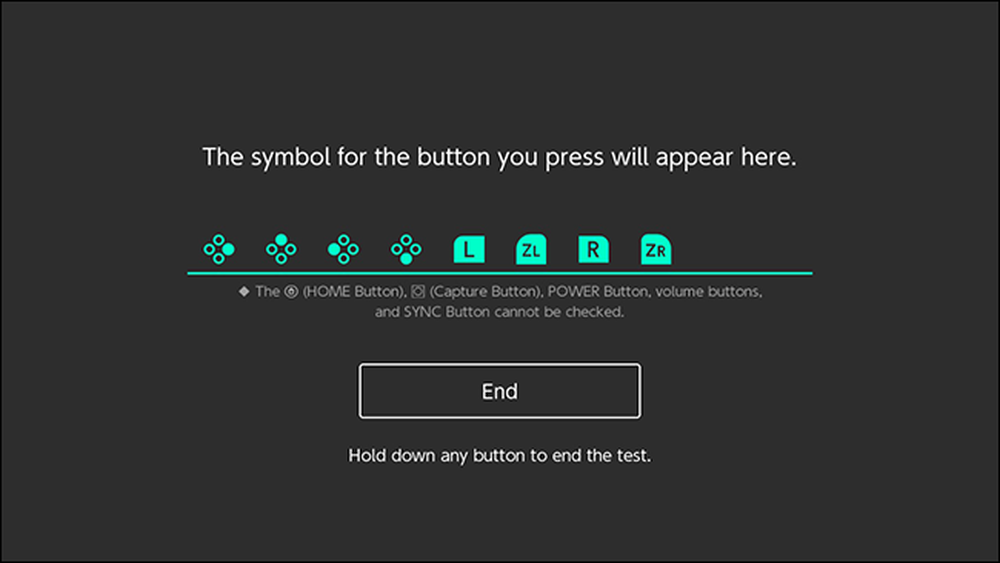
Вернувшись на экран Test Input Devices, у вас также есть возможность убедиться, что сенсорный экран вашей консоли работает правильно. Для этого выберите Test Touch Screen.

Вы увидите экран, подобный показанному ниже. Нажмите в любом месте на экране, и вы увидите, что появляется серая точка. Проведите пальцем по экрану, и он создаст линию, пунктирную серыми точками. Если точки и линии соответствуют месту прикосновения к экрану, значит, он работает правильно. Если они не отображаются или появляются не в том месте, вам может потребоваться обратиться в службу поддержки Nintendo..
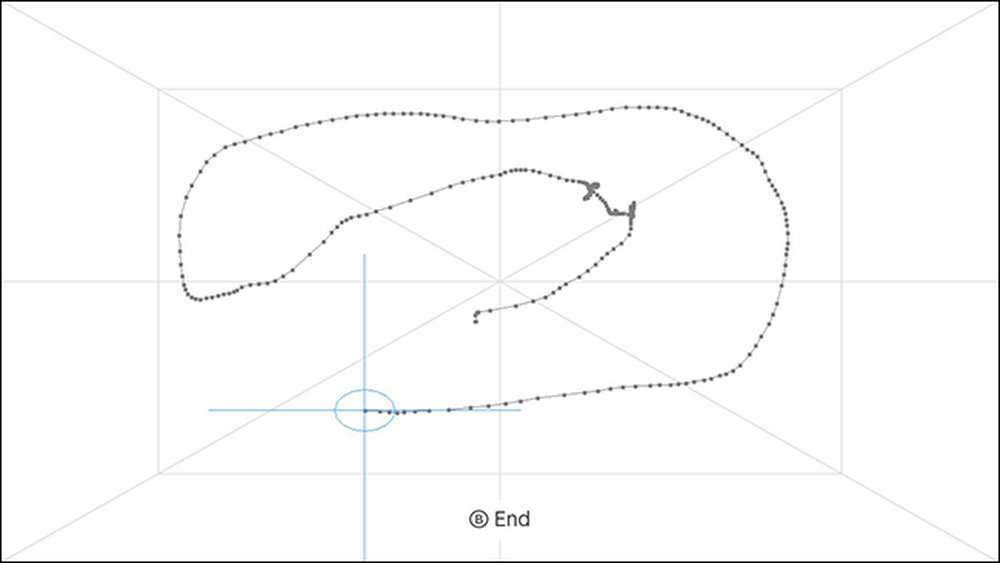
Кнопки и сенсорный экран на вашей консоли, вероятно, не будут иметь проблем, если не будет серьезной неисправности оборудования, но возможно, что ваши ручки управления или элементы управления движением со временем могут выйти из строя. К счастью, Switch дает вам несколько инструментов, чтобы ваши контроллеры снова заработали без особых проблем.




